Telegram es una aplicación de mensajería de rápido crecimiento que combina fuertes características de privacidad con alta usabilidad. Con nuestra integración, tus contactos pueden comunicarse contigo desde cualquier dispositivo en el que se ejecute Telegram. Sus mensajes aparecerán en tu Centro de mensajes para que tus operadores puedan brindar el mejor soporte.
Gracias a la función de bot de Telegram, estar disponible para tus contactos es rápido y fácil. Los bots son cuentas especiales que no necesitan un número de teléfono adicional, por lo que puedes evitar adquirir una tarjeta SIM o número dedicado.
Creación de bot
Usa tu propia cuenta de Telegram para crear un nuevo bot. Este bot no estará conectado a tu propia cuenta más adelante.
Habla con el BotFather en tu aplicación de Telegram y sigue sus instrucciones. Primero, elige un nombre para tu bot. Este nombre se mostrará junto a la foto de perfil de tu bot y debe ser fácil de recordar para tus contactos. Nosotros llamamos a nuestro bot "Fantastic Support Crew". Puedes editar el nombre del bot en Telegram más adelante, en caso de que cambies de opinión.
Luego, elige un nombre de usuario para tu bot que termine en "bot". Tus contactos pueden encontrar tu bot buscando el nombre de tu bot o el nombre de usuario de tu bot en Telegram. Necesitarás el nombre de usuario del bot para nuestro próximo paso: la configuración del canal.
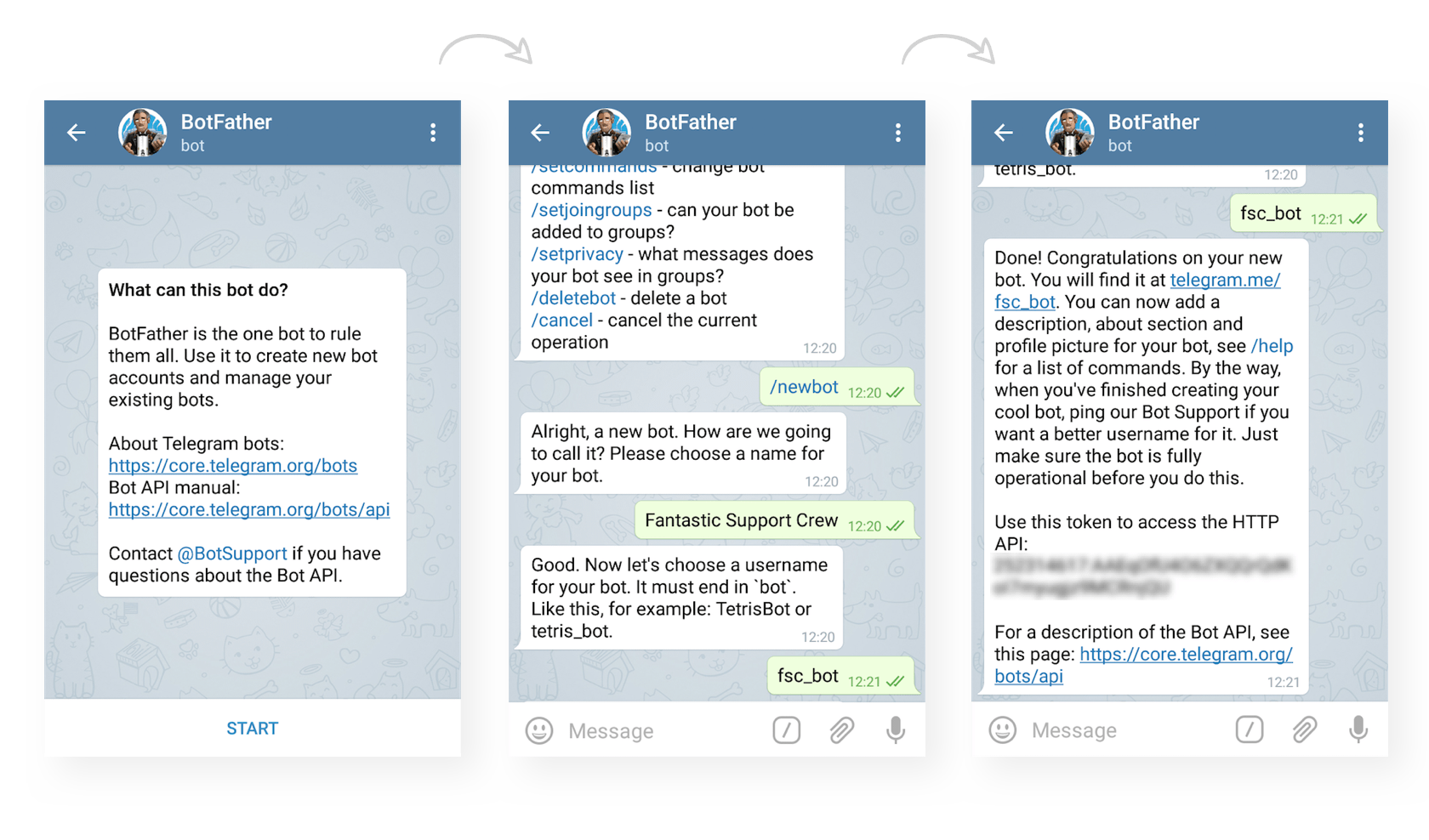
Configuración del canal
Para cada bot que quieras conectar con Userlike, debes crear un canal de Telegram. Haz clic aquí para agregar un nuevo canal de Telegram.
- Nombre del canal: Nombre de tu canal de Telegram, no se muestra a los contactos
- Nombre de usuario del bot: Nombre de usuario permanente de tu bot
- Token de la API de Telegram: Token de la API que recibes del BotFather después de crear tu bot
- Widget: Widget que manejará los chats enviados a tu bot. La configuración del Widget se aplica para asignar el operador correcto, mostrar el idioma correcto y usar la configuración de privacidad correcta.
- URL de Click-To-Chat: En formato https://t.me/XXXXX (XXXXX representa el nombre del bot)
Completa el formulario y haz clic en Crear canal.
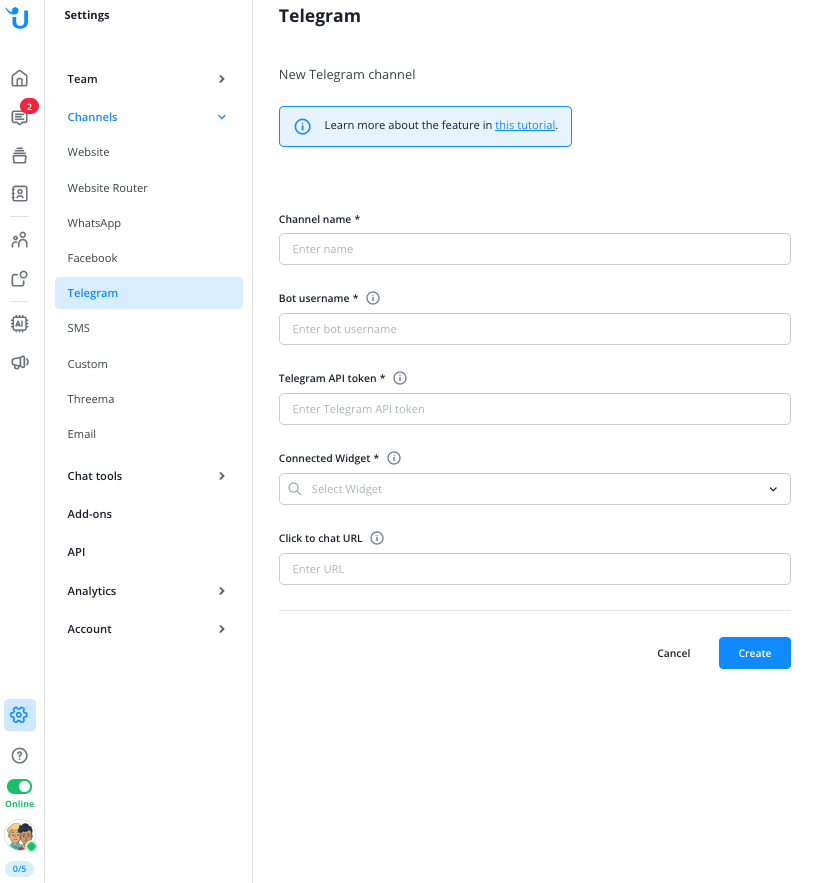
Configuración del bot
Una vez que su nuevo bot esté conectado a un Widget, configure su descripción, texto de información y foto de perfil, para que sus contactos sepan qué servicio esperar de este canal. Envíe estos comandos al BotFather:
Comando | Descripción |
/setdescription | Seleccione su bot y edite su descripción. |
/setabouttext | Seleccione su bot y edite su texto de información. |
/setuserpic | Seleccione su bot y cargue una foto de perfil. |
Conversación de prueba
Inicia sesión en el Centro de Mensajes y comienza una conversación de prueba con tu propio bot de soporte. En el ejemplo a continuación, usamos nuestra cuenta de Telegram "Userlike Support" para iniciar un chat con "Fantastic Support Crew" (@fsc_bot). El bot ya tiene una foto de perfil y un texto de descripción.
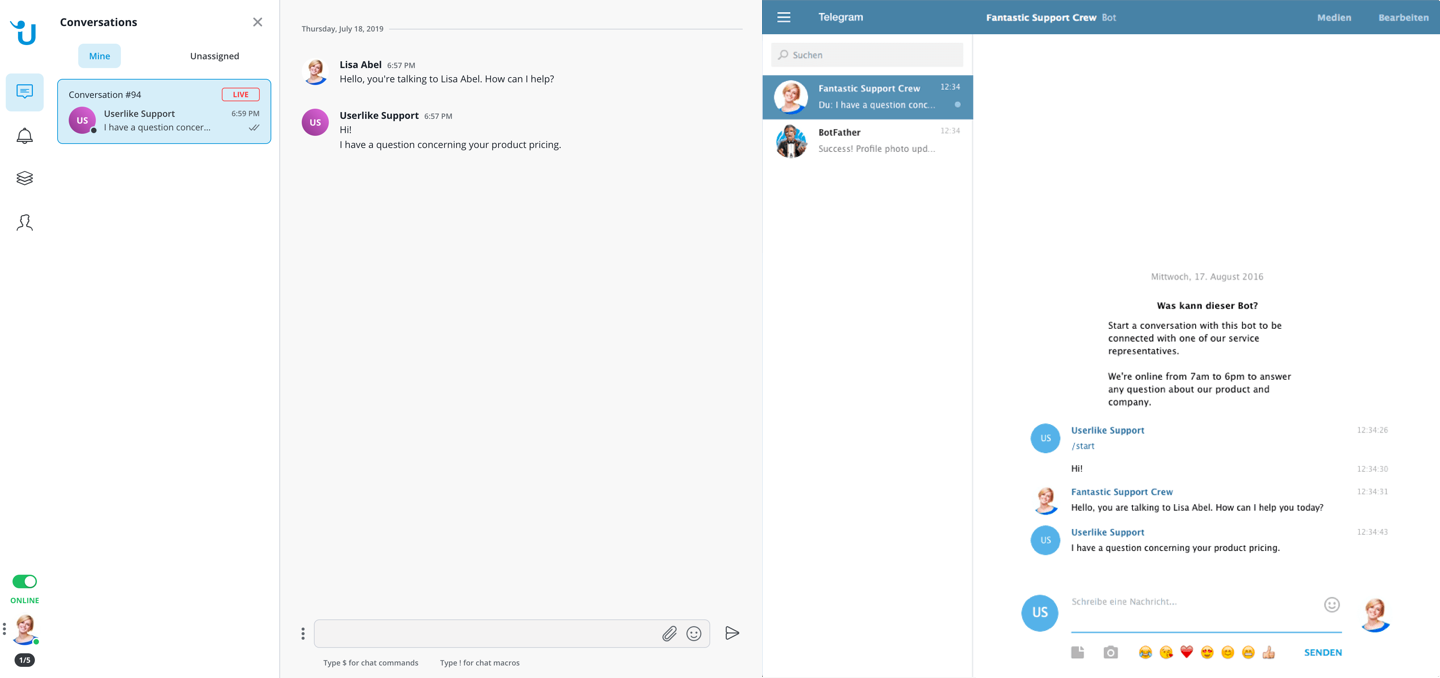
Comunica el nombre de tu bot a tus clientes para que puedan encontrarlo a través de la búsqueda de contactos en su aplicación de Telegram. Encuentra más información sobre bots y lo que pueden hacer en la página de bots de Telegram.
read this article in English:
https://docs.userlike.com/features/channels/telegram
